Um Ihr Apple Mail Programm automatisch zu konfigurieren, lesen Sie bitte den Artikel Wie richte ich bei Apple Mail mein E-Mail-Postfach automatisch ein?
Weiter unten zeigen wir Ihnen wie Sie Ihr E-Mail-Postfach manuell einrichten können.
So richten Sie bei Apple Mail Ihr E-Mail-Postfach manuell ein:
Klicken Sie im Menü Mail auf Account hinzufügen…
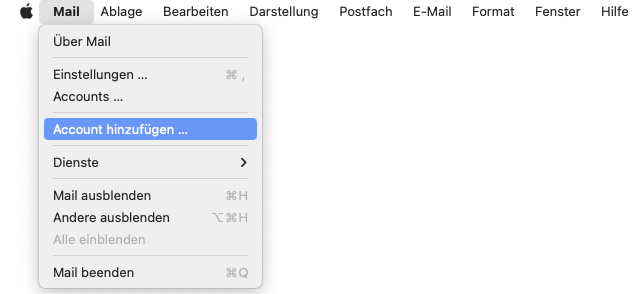
Wählen Sie Anderer Mail-Account.

Es öffnet sich die Dialogbox E-Mail-Account hinzufügen. Unter Name können Sie Ihren Vor- und Nachname oder Firmennamen angegeben. Diese Angabe wird dem Empfänger Ihrer Nachrichten angezeigt.
Bei E-Mail-Adresse geben Sie die E-Mail Adresse des zu einrichtenden Postfaches an. Bei Passwort können Sie das von Ihnen festgelegte Passwort des Postfach verwenden. Es handelt sich um das Passwort, dass Sie bei der Einrichtung des E-Mail-Postfaches vergeben haben. (Passwort vergessen?)
Klicken Sie anschließend auf Anmelden.
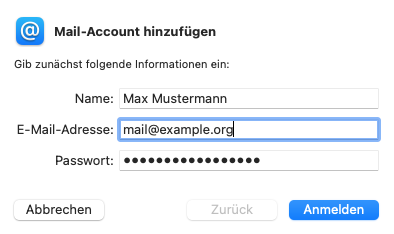
Im folgenden Schritt wählen Sie bitte den Accounttyp aus: Wahlweise POP oder IMAP. Genauere Informationen bezüglich des Unterschieds dieser beiden Protokolle, finden Sie hier. Geben Sie bitte nun den Namen des Posteingangsservers ein. Der Server lautet imaps.udag.de für den Abruf via IMAP, beziehungsweise pops.udag.de für den Abruf via POP3. Der Server für ausgehende E-Mails lautet smtps.udag.de.
Hinterlegen Sie zudem Benutzernamen und Postfachpasswort. Der Benutzername entspricht dem Namen Ihres Postfaches und hat das Format musterdomainde-0001 oder musterdomain-de-0001. Sie finden den richtigen Benutzernamen im Konfigurationsmenü Ihres E-Mail-Postfaches.
Alternativ können Sie auch die E-Mail Adresse des Postfachs als Benutzernamen verwenden.
Klicken Sie dann auf Weiter.
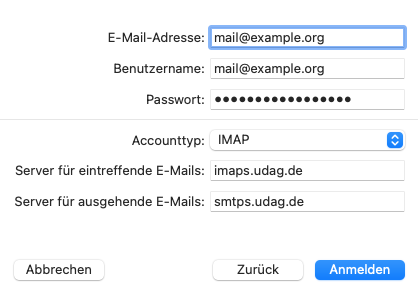
Fertig! Ihr E-Mail-Konto unter Apple Mail ist erfolgreich konfiguriert.
 Portfolio
Portfolio
